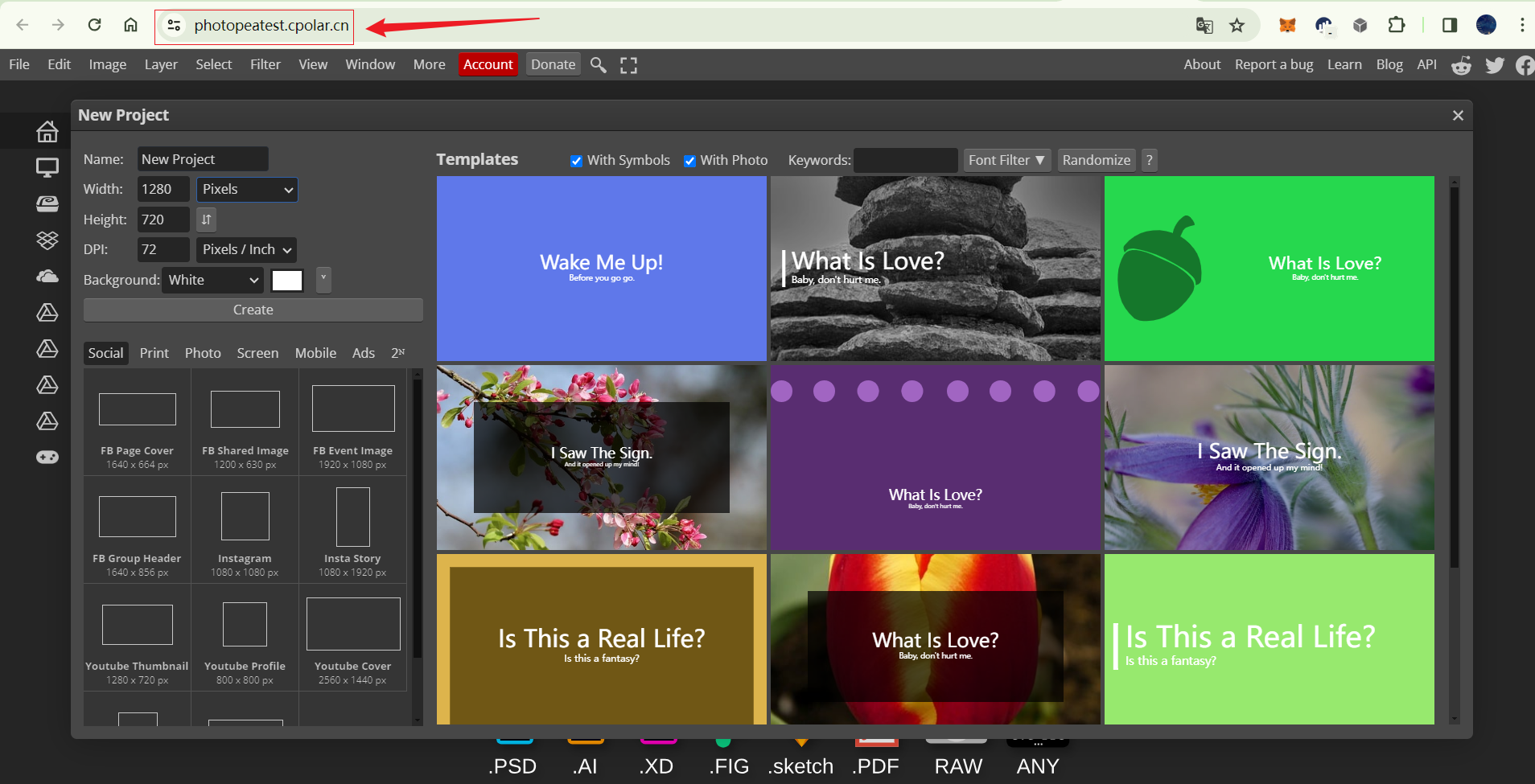文章目录
前言
作为自由设计师,你是否经历过客户突然要求修改方案却无法访问工作室电脑的窘境?Photopea这款在线图片编辑工具彻底改变了这一现状------它不仅支持PSD、AI等20+格式文件的无损编辑,还能在浏览器中实现图层管理、蒙版操作等专业功能。最关键的是,当配合cpolar内网穿透后,即使在家中旧笔记本上也能远程调用办公室高性能电脑的渲染资源,真正实现"轻设备+强算力"的灵活工作模式。
使用Photopea处理产品详情页时,我发现它的曲线调整工具精度堪比Photoshop,而批量处理功能更是将修图效率提升40%。记得上个月为电商客户修改Banner图,通过微信接收素材后直接在手机浏览器打开Photopea,边沟通需求边实时调整,最终在咖啡馆就完成了三个版本的交付。这种"即开即用"的特性特别适合快节奏的商业项目,省去了传统软件动辄GB级的安装包下载时间。
不过本地部署的Photopea就像被锁在房间里的宝藏------当你出差在外需要紧急修改文件时,局域网访问限制会让所有努力功亏一篑。我曾因无法远程访问工作室服务器,不得不通宵重做整套VI系统,那种眼睁睁看着deadline流逝的无力感至今记忆犹新。这种痛点在团队协作中尤为明显,设计师A制作的分层文件,设计师B必须在同一局域网内才能接手编辑,严重制约了分布式工作的可能性。
cpolar的出现完美解决了这一矛盾。通过在服务器部署cpolar并创建安全隧道,Photopea的本地服务被映射为全球可访问的https地址,配合自动续期的SSL证书,即使在机场公共Wi-Fi环境下也能安全传输设计原稿。上个月与上海团队协作时,我们通过共享的cpolar地址实时同步修改进度,甲方通过专属链接直接批注设计稿,整个项目周期缩短了近三分之一。更令人惊喜的是,cpolar的带宽管理功能确保了50MB+PSD文件的流畅传输,延迟控制在0.3秒以内,完全满足实时协作需求。
本文主要介绍如何在群晖NAS使用Docker部署Photopea在线图片编辑工具,并结合cpolar内网穿透实现公网环境可以远程访问本地部署的Photopea.
【视频教程】
1. 部署Photopea
本例群晖版本由于无法直接在群晖控制面板docker界面搜索下载docker镜像,所以采用命令行方式进行镜像下载,首先开启群晖ssh连接,然后使用工具通过ssh连接上群晖,然后执行下面命令拉取镜像,执行后等待拉取完成
shell
sudo docker pull registry.cn-guangzhou.aliyuncs.com/os_cmty/os_cmty:Photopea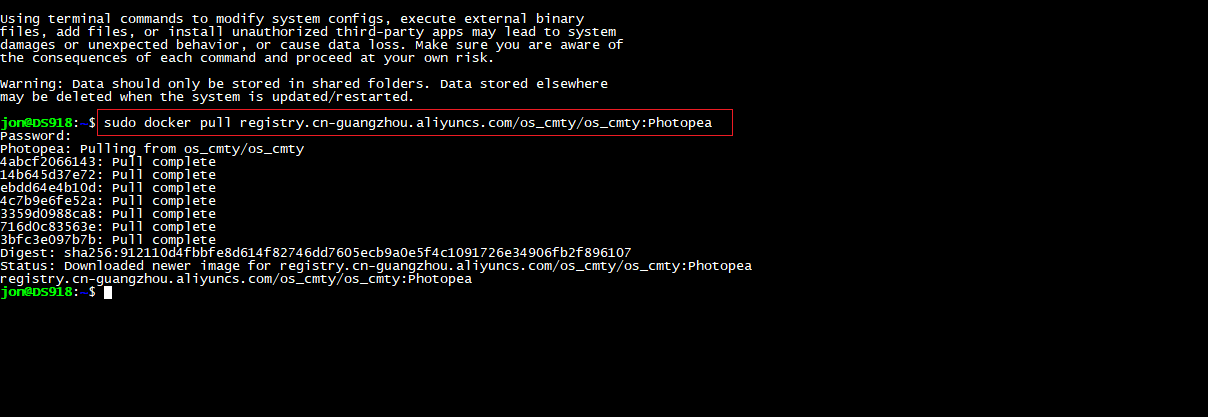
完成后,在群晖Container Manager界面---映像列表可以看到我们拉取的Photopea容器,表示拉取成功,下面进行运行Photopea.
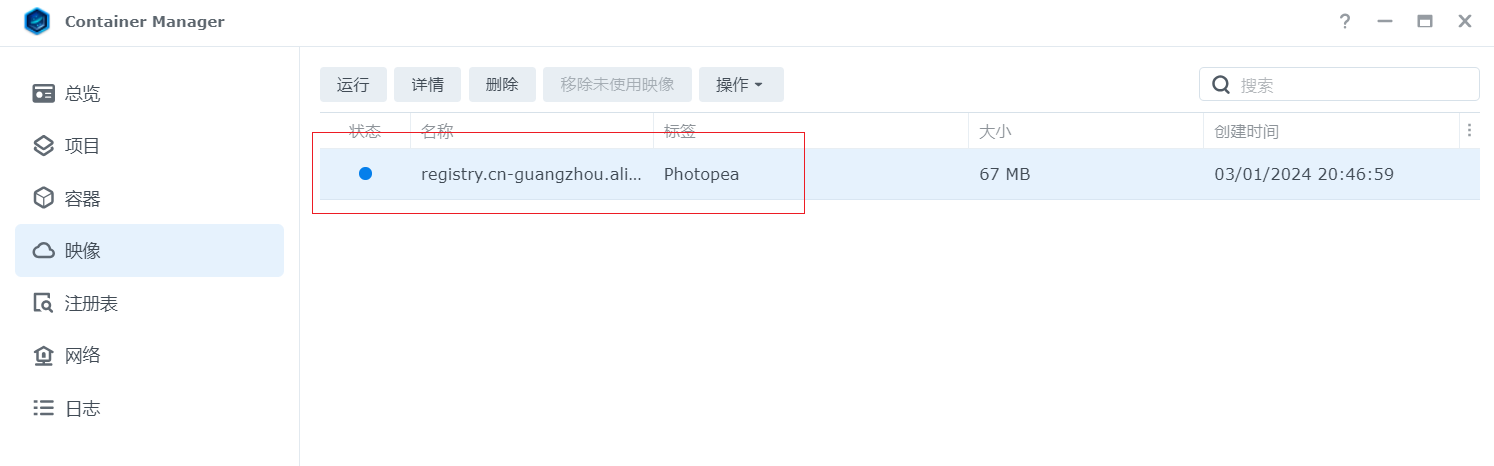
2. 运行Photopea
拉下来的镜像后,选中点击左上角运行,进入设置容器界面
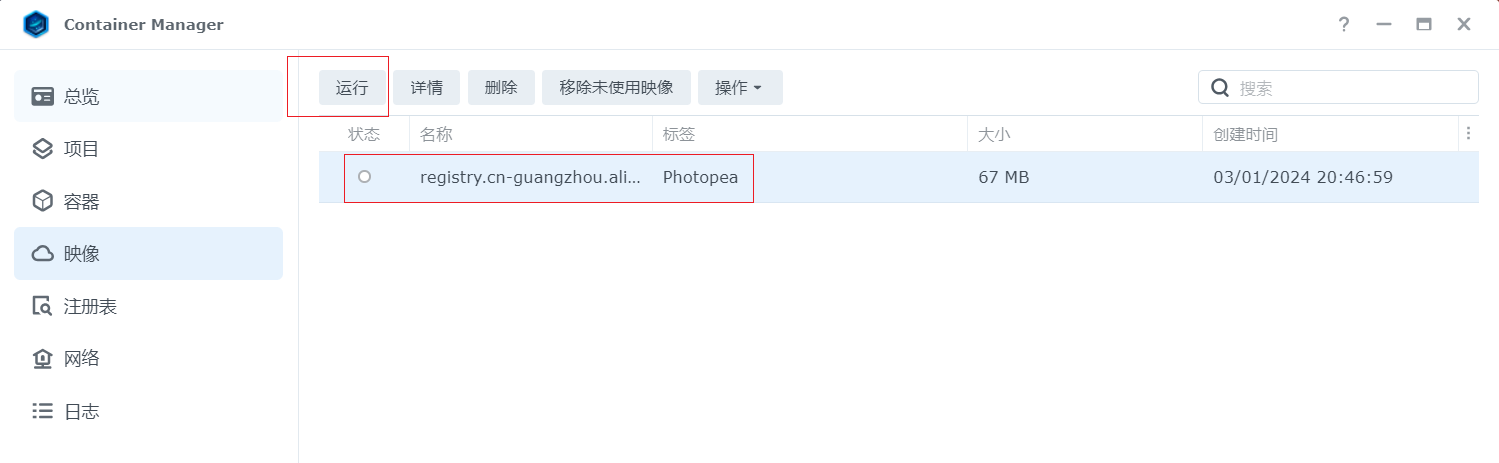
进入容器设置后,首先可以修改一下名称,然后点击下一步
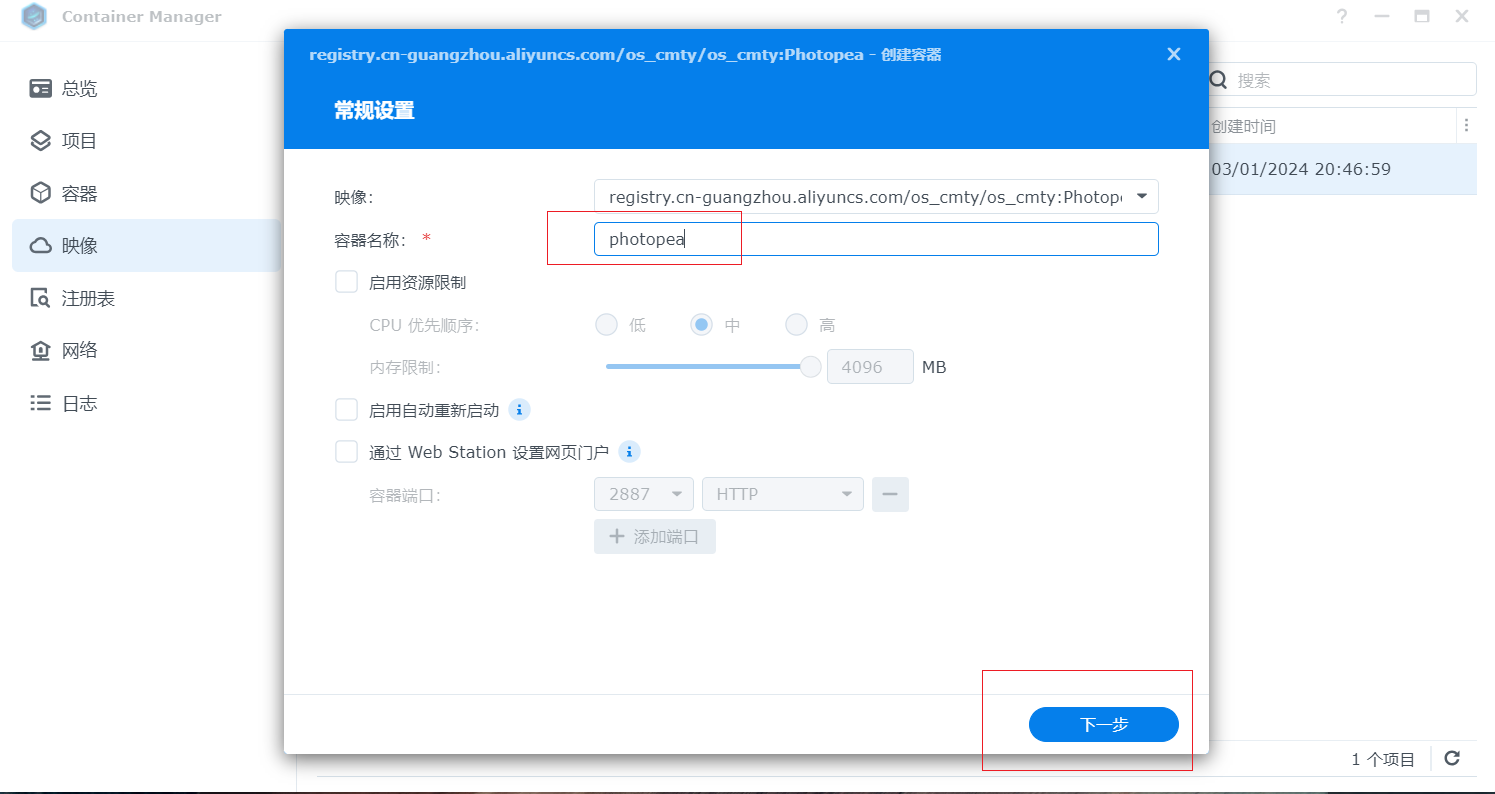
然后设置一个对外访问的端口,按默认端口设置即可,设置为2887,然后点击下一步
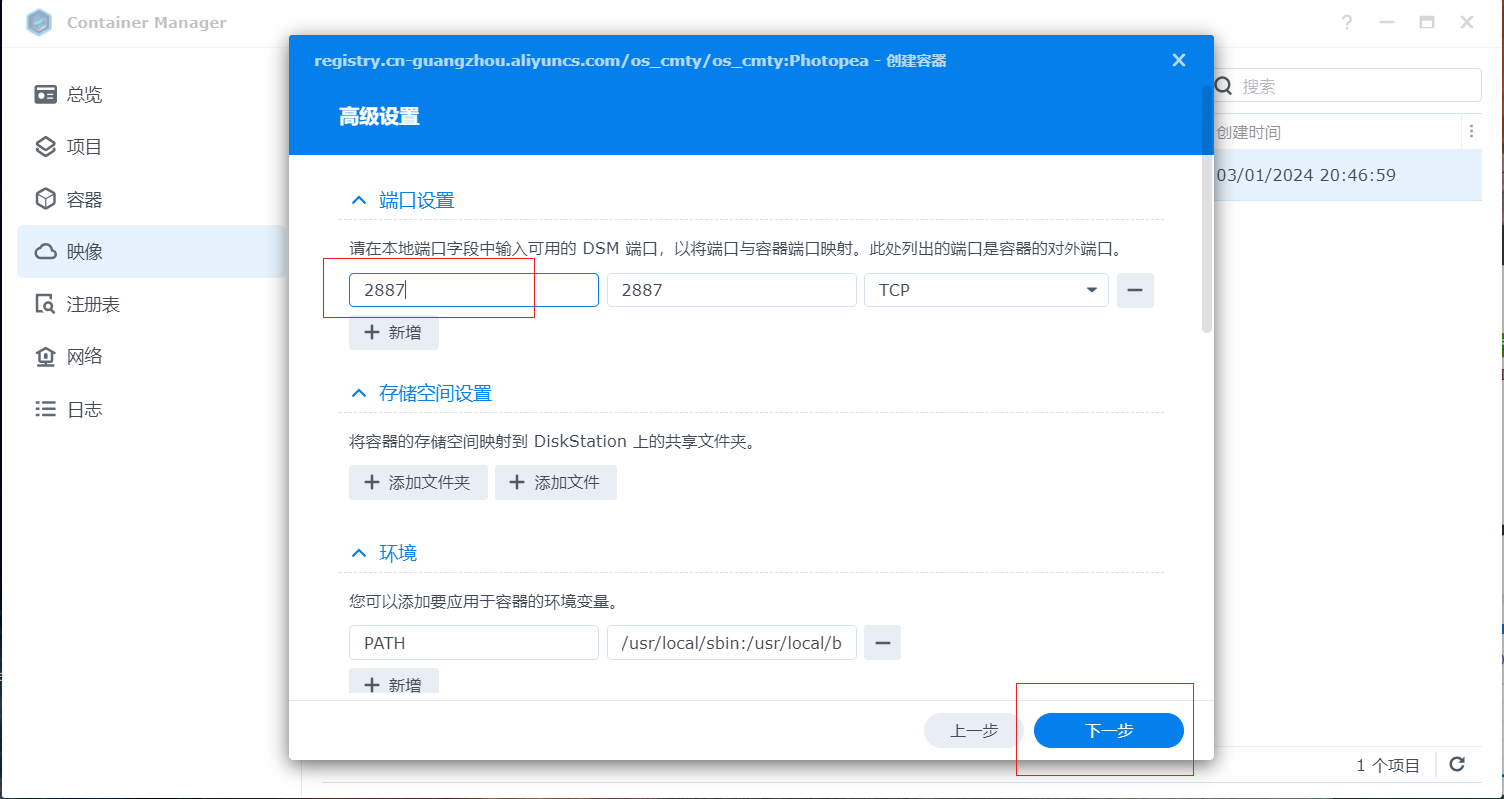
确认参数无误后点击完成,点击完成后会自动运行
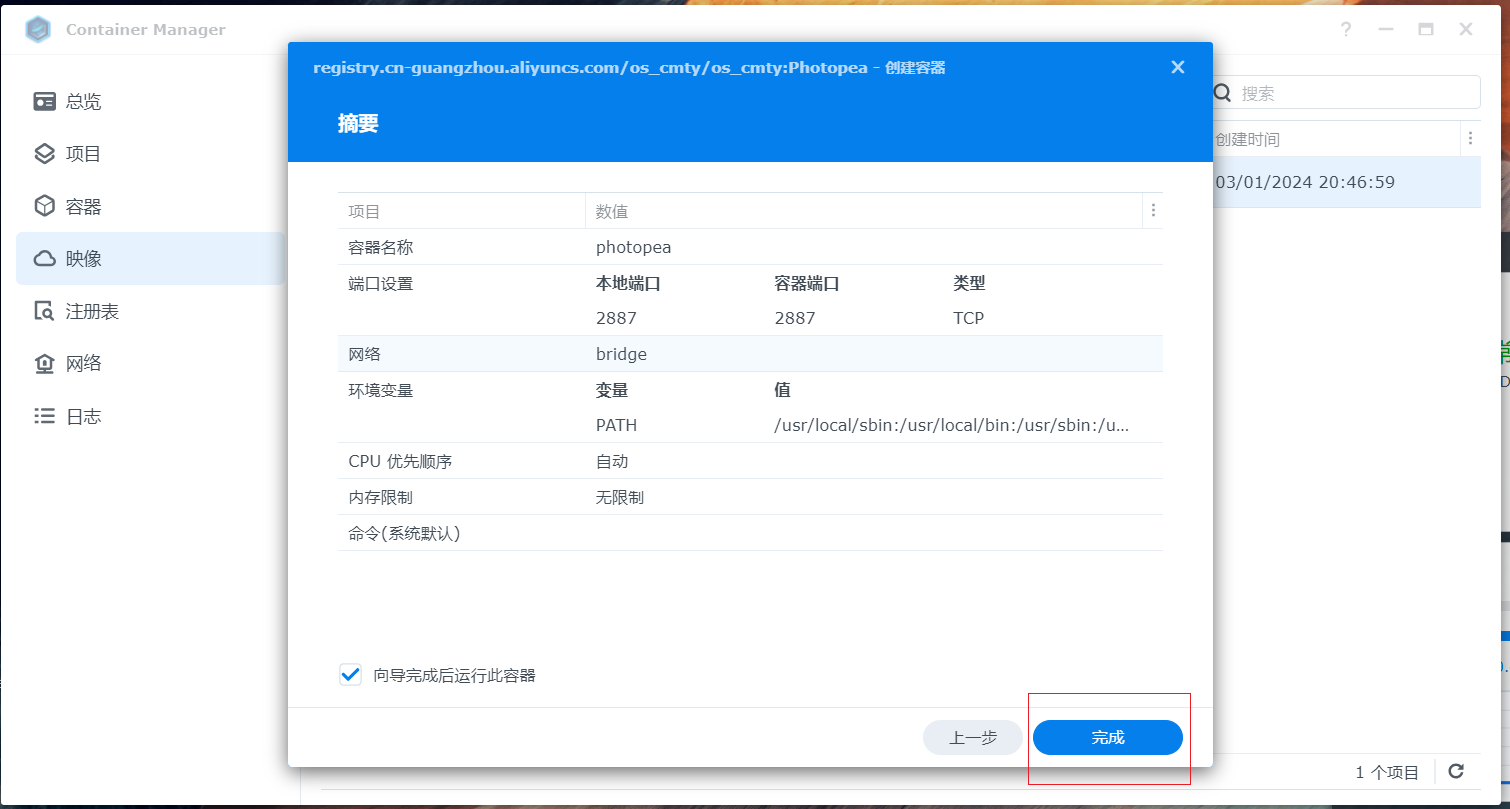
打开容器界面,可以看到对应运行的Photopea容器,下面进行本地访问
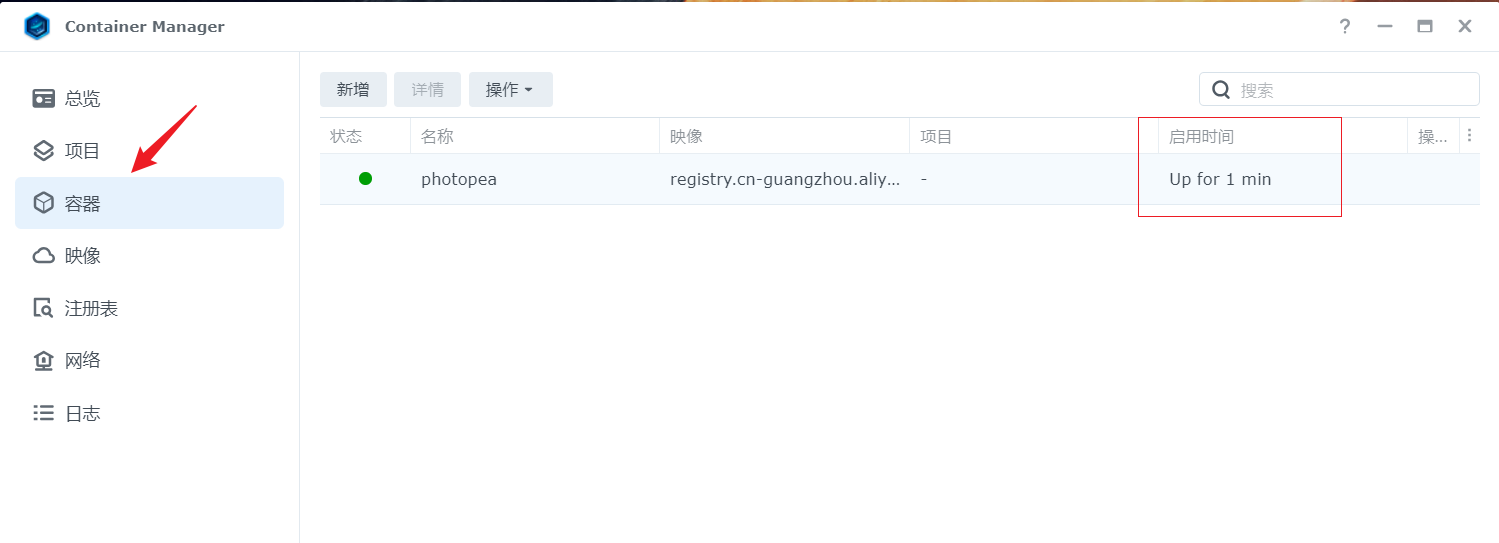
容器运行后,在外部浏览器输入群晖局域网IP加设置的对外访问端口2887,即可成功看到Photopea界面,本地访问表示成功了
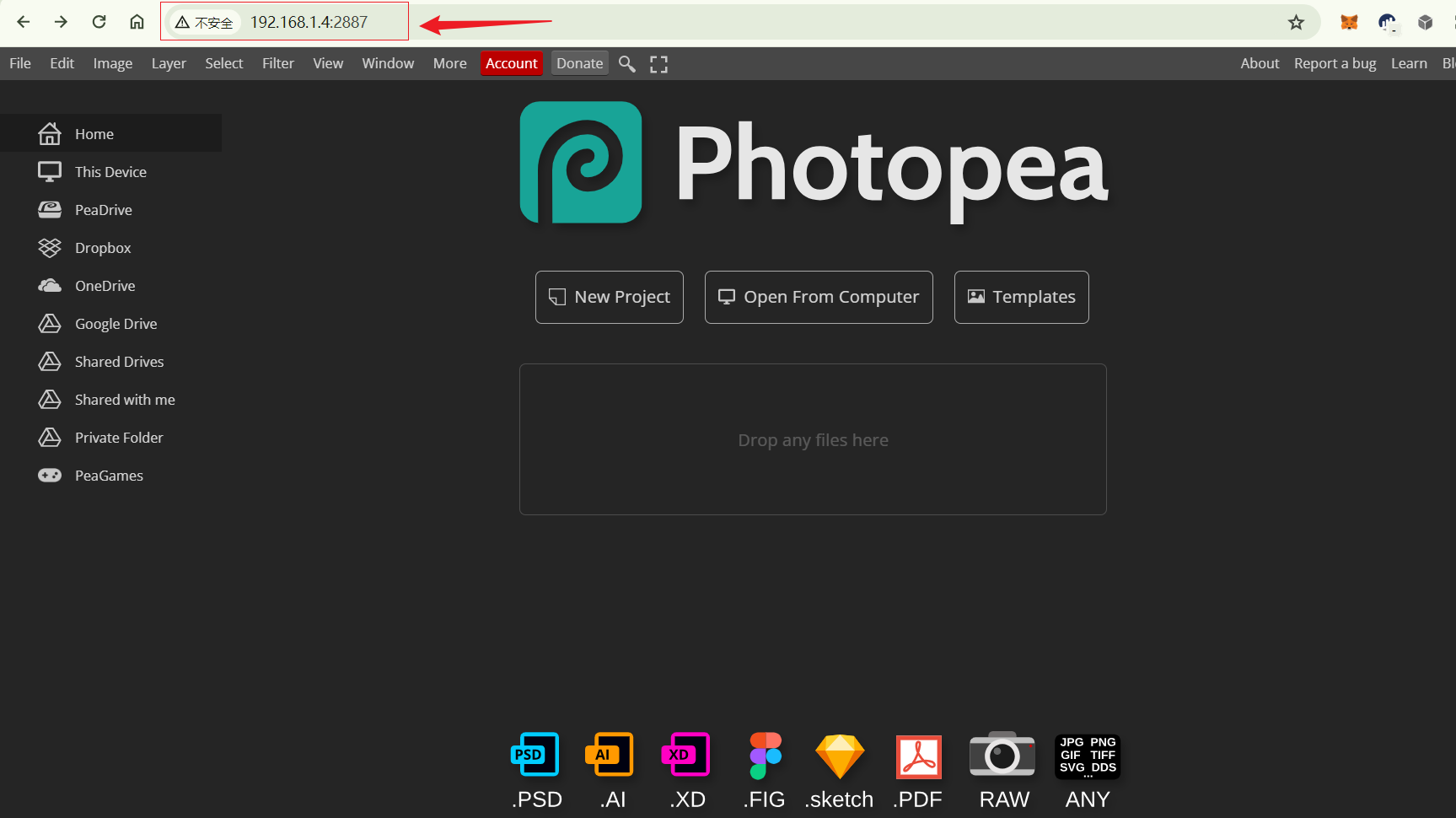
点击New Project即可创建项目,还可以支持全屏显示,这样一个本地ps图片编辑工具就部署好了,只需要在浏览器即可打开访问,下面我们安装cpolar内网工具穿透,实现远程任意设备网络也可以访问,无需公网IP 无需云服务器.
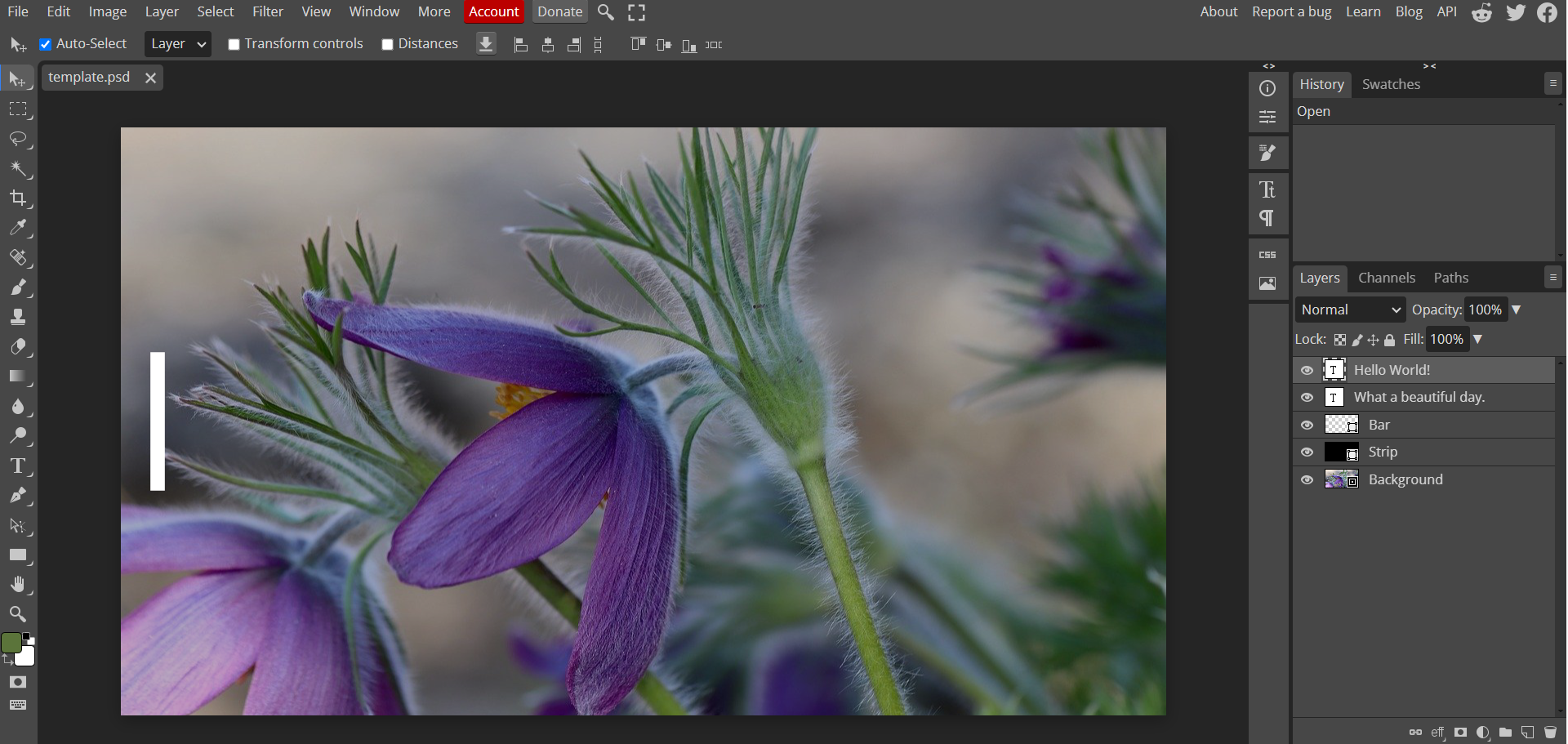
3. 群晖安装Cpolar
cpolar 提供了群晖安装的套件,点击下面Cpolar群晖套件下载地址,下载相应版本的群晖Cpolar套件,如果找不到对应的型号,可以选择相近版本型号套件
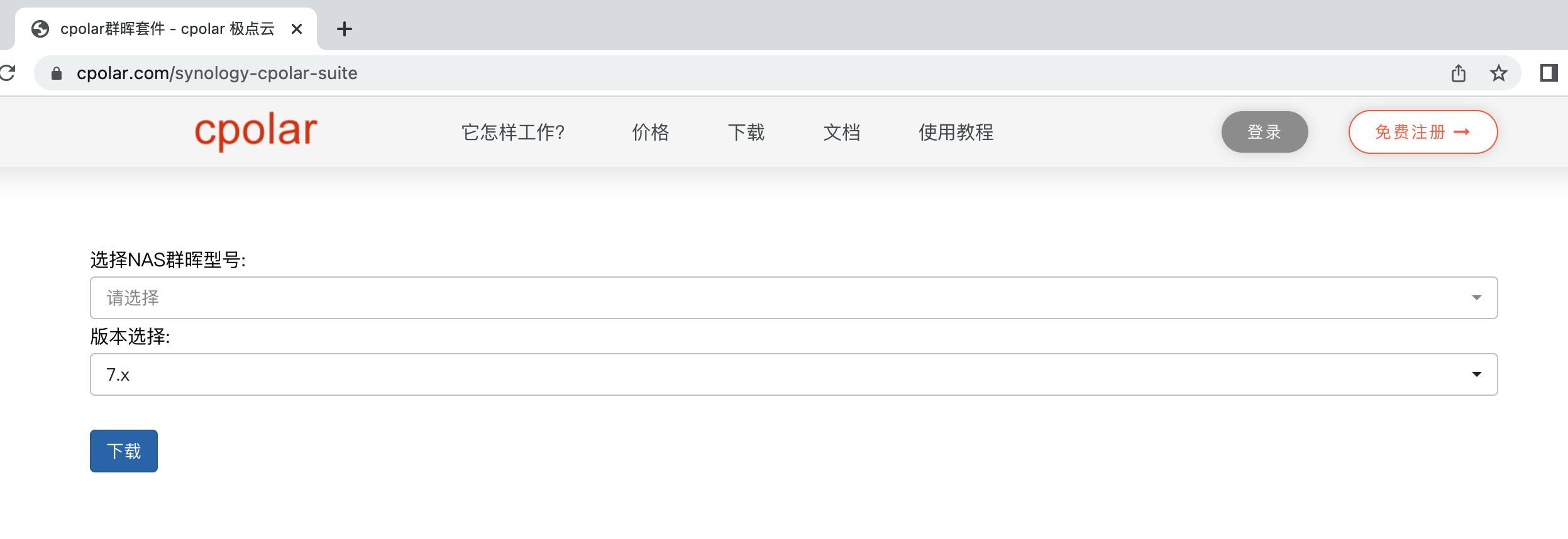
打开群晖套件中心,点击右上角的手动安装按钮。
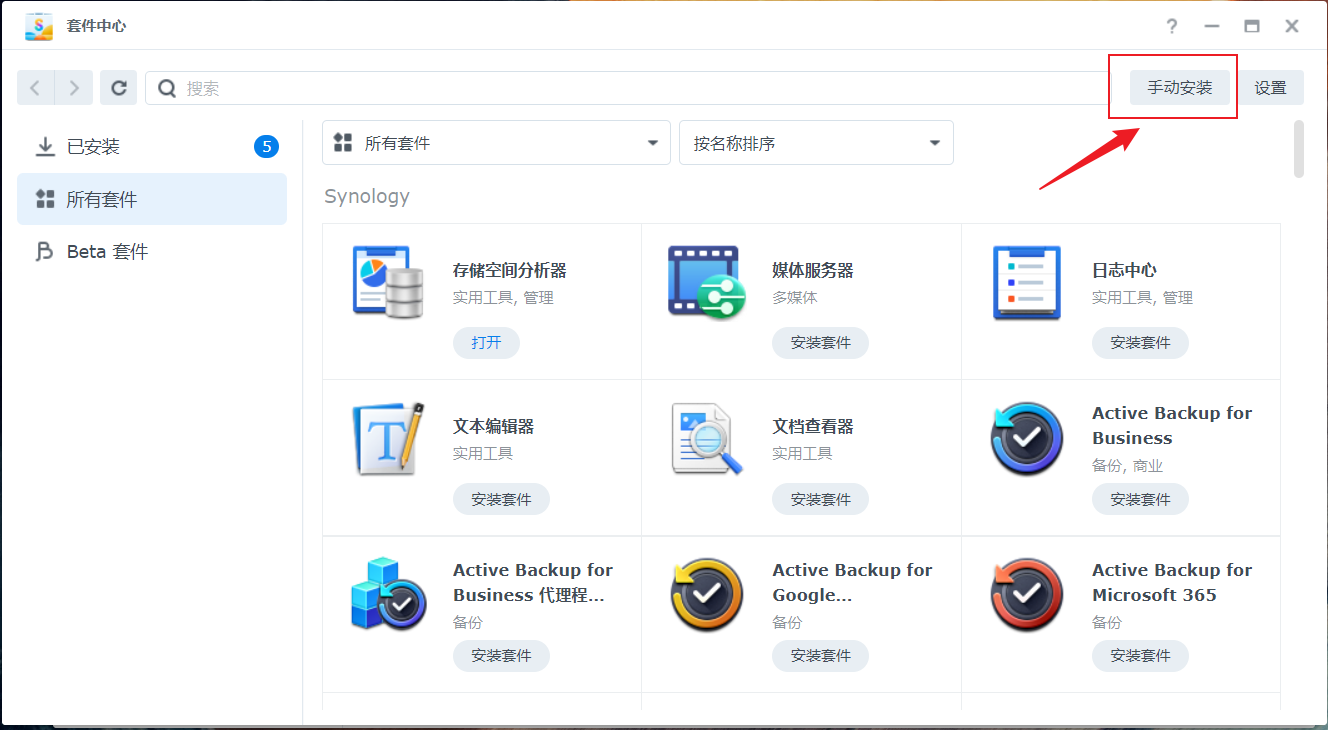
选择我们本地下载好的cpolar套件安装包,然后点击下一步
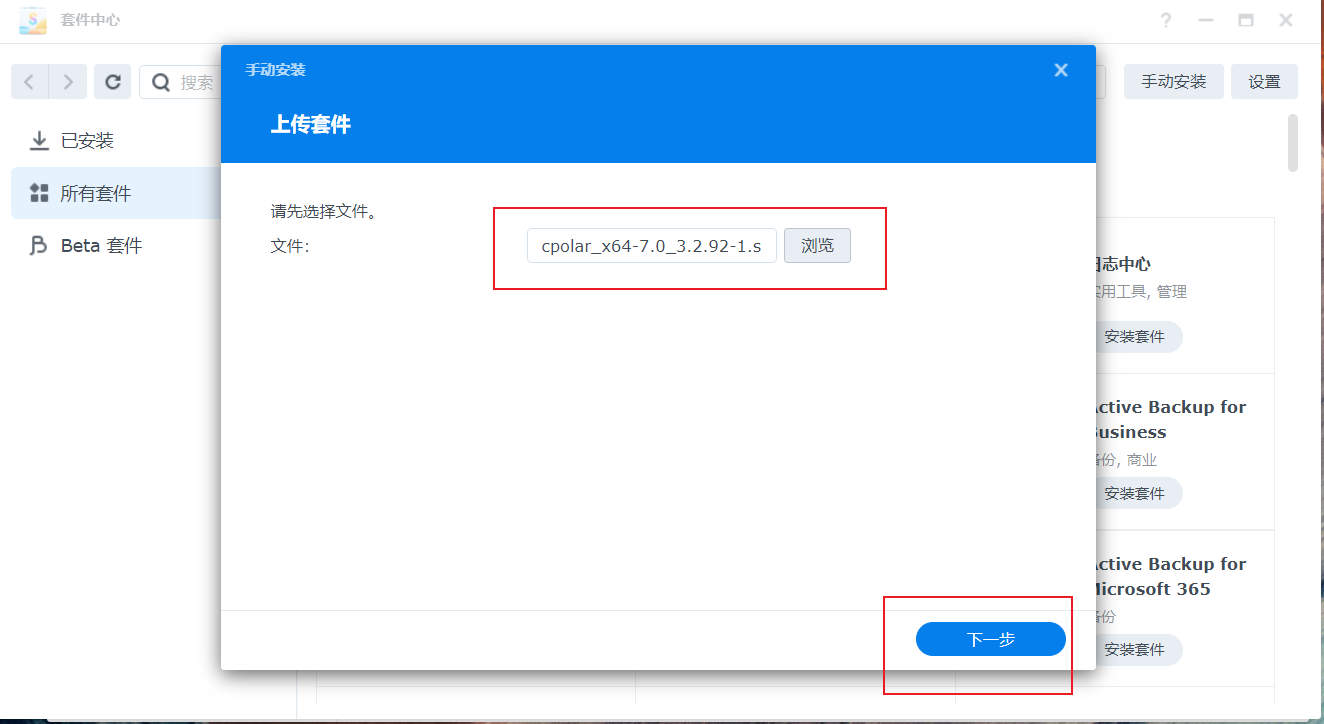
点击同意按钮,然后点击下一步
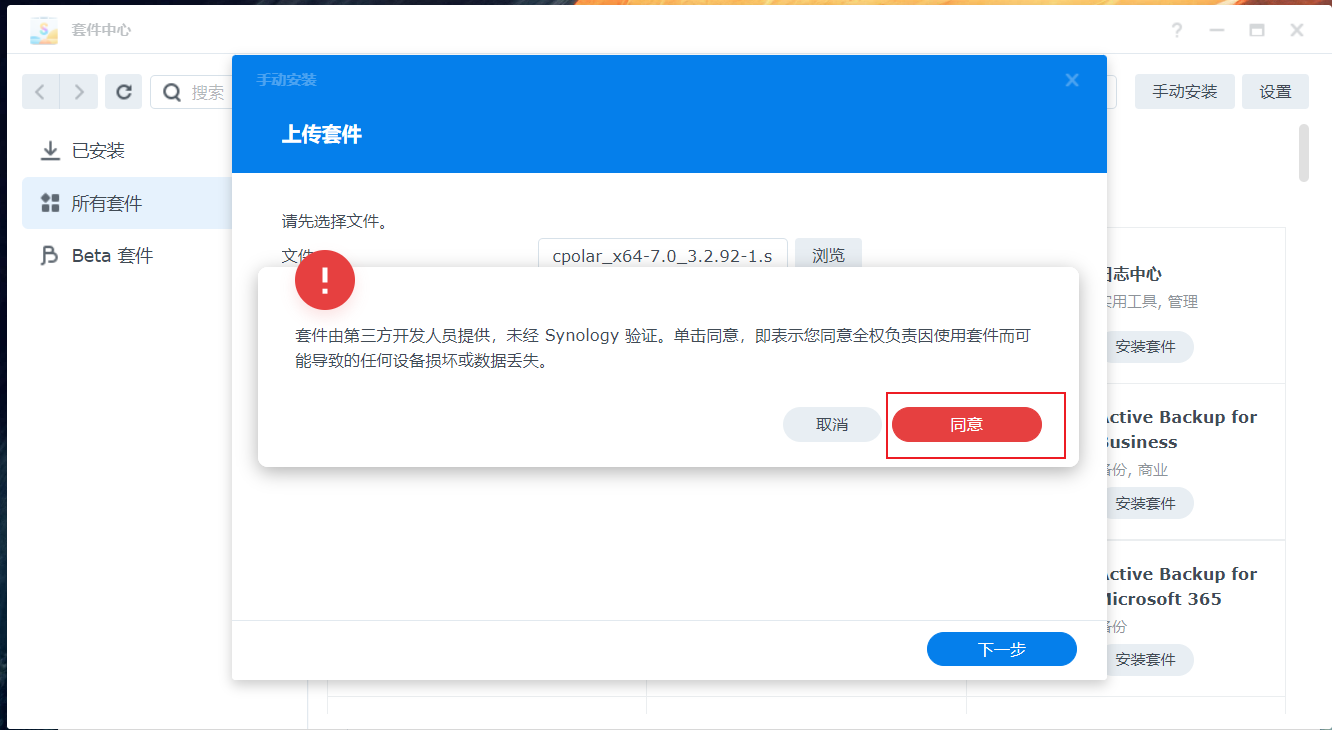
最后点击完成即可。
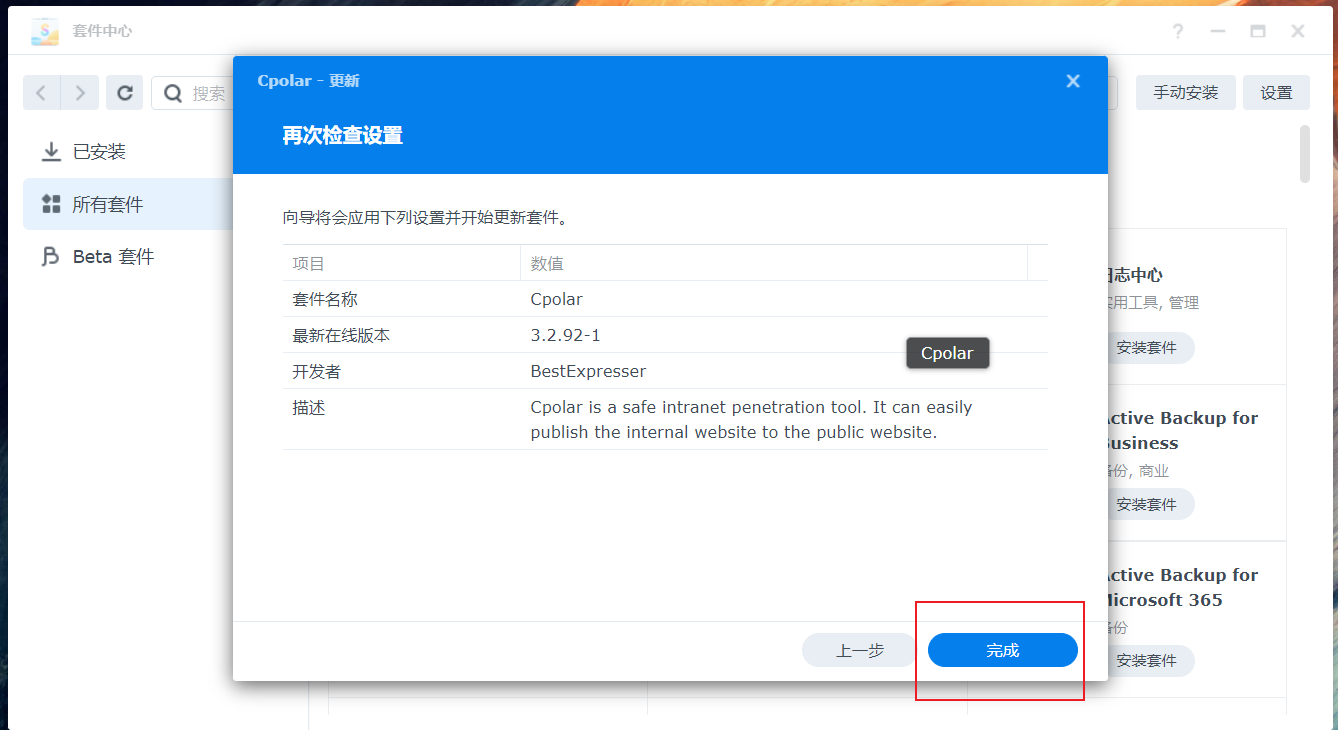
安装完成后,在外部浏览器,我们通过群晖的局域网ip地址加9200端口访问Cpolar的Web管理界面,然后输入Cpolar邮箱账号与密码进行登录
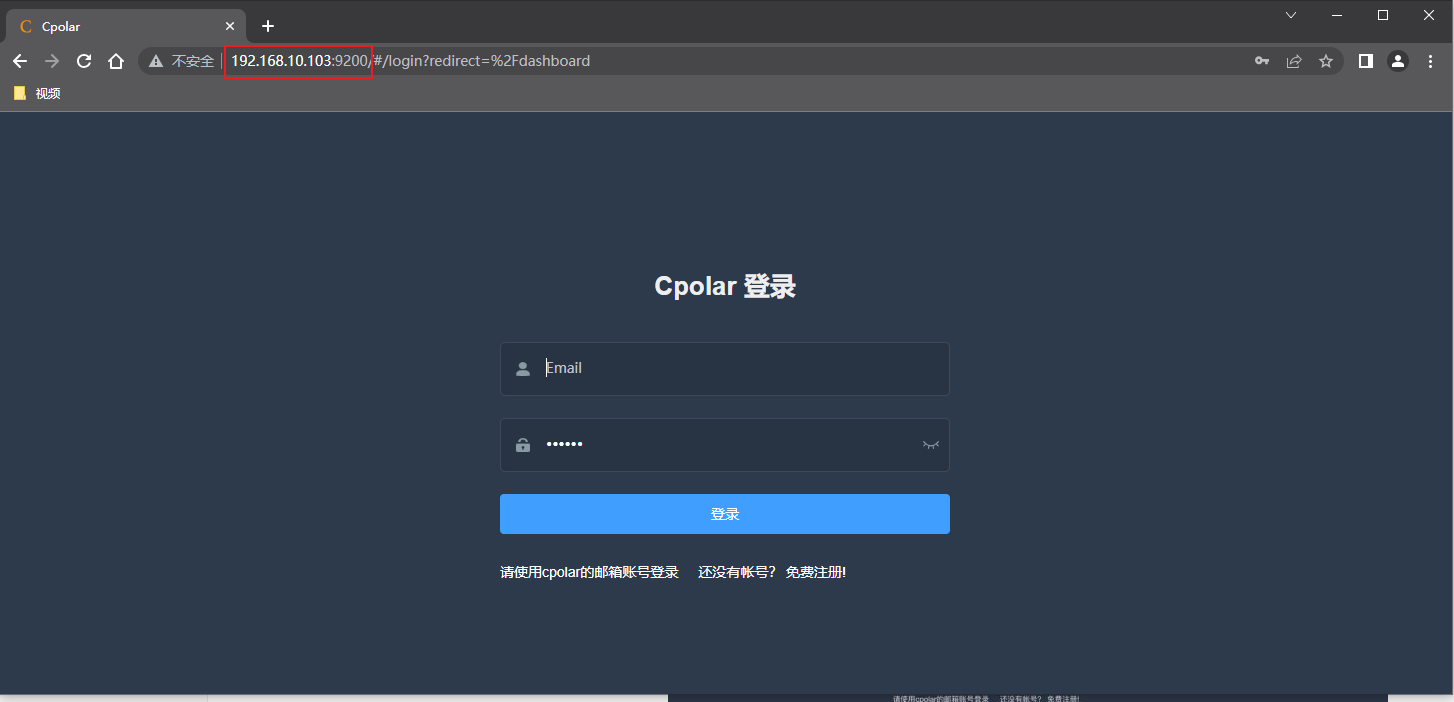
4. 配置公网地址
点击左侧仪表盘的隧道管理------创建隧道,创建一个Photopea的公网地址隧道!
- 隧道名称:可自定义命名,注意不要与已有的隧道名称重复
- 协议:选择http
- 本地地址:2887(本地访问的端口)
- 域名类型:免费选择随机域名
- 地区:选择China
点击创建
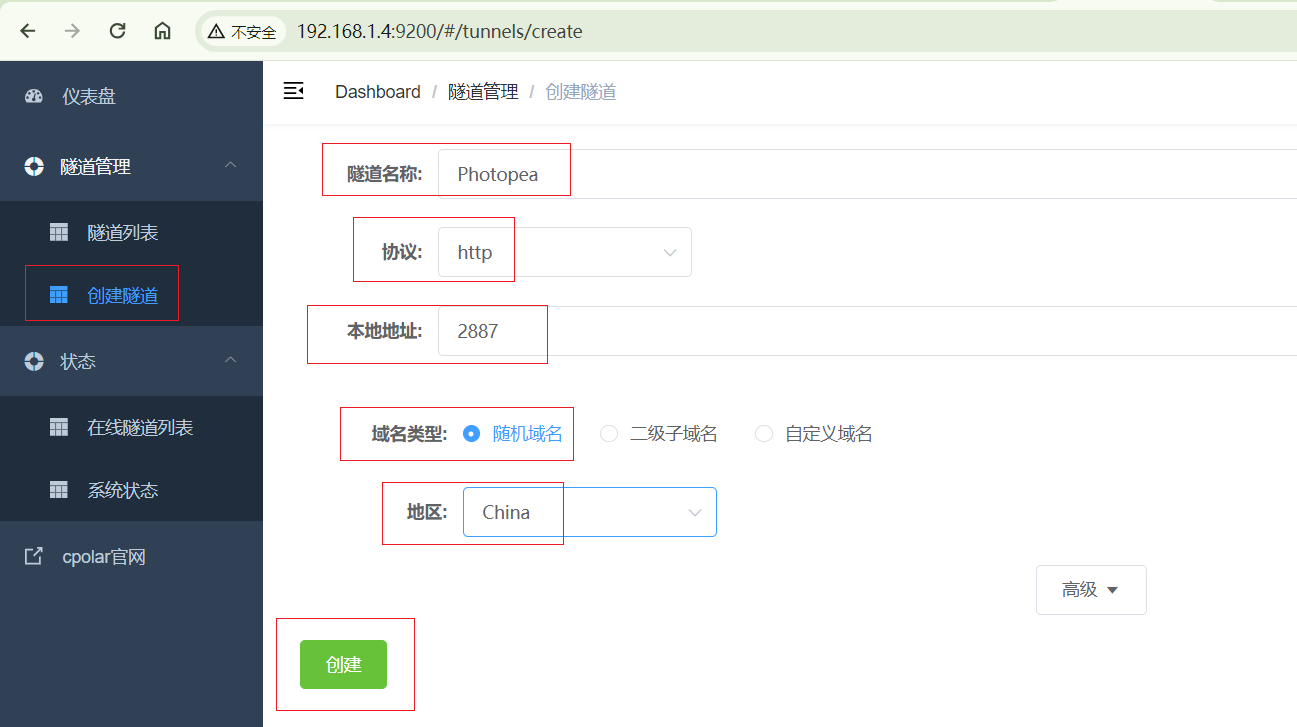
隧道创建成功后,点击左侧的状态------在线隧道列表,查看所生成的公网访问地址,有两种访问方式,一种是http 和https,两种方式都可以访问
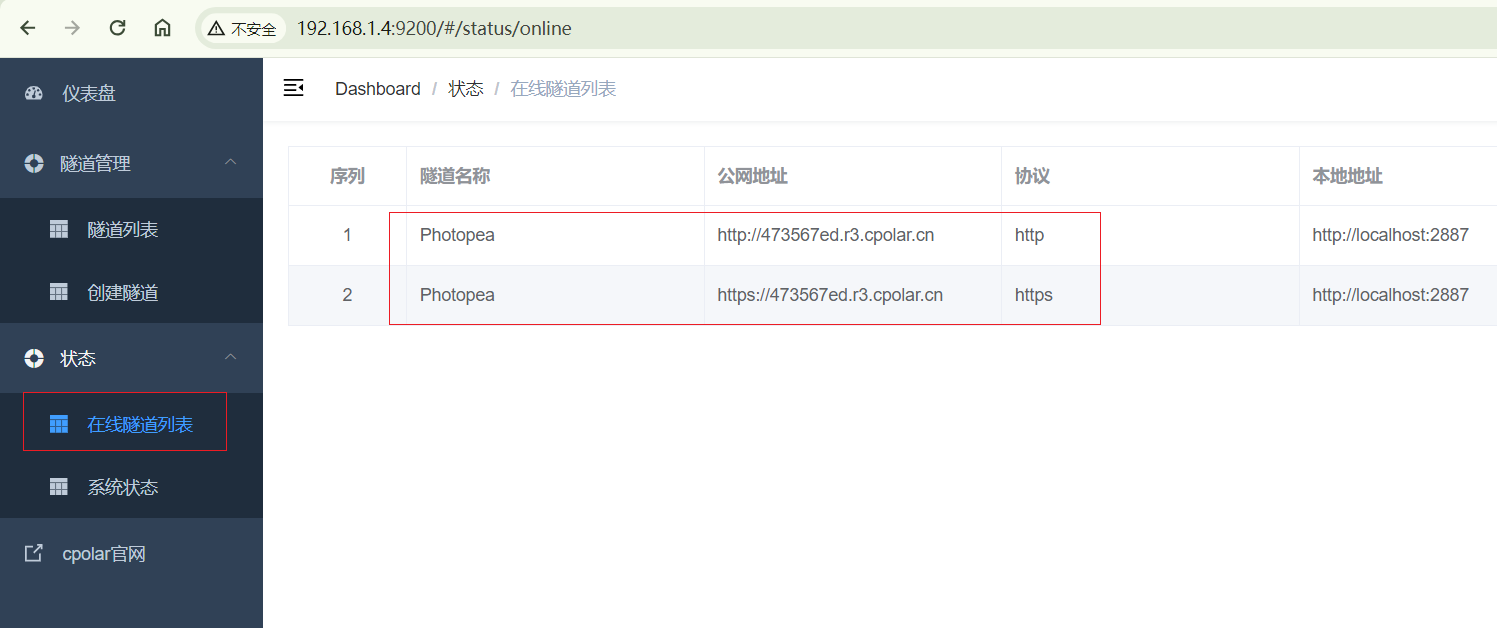
5. 公网访问测试
使用上面cpolar生成的https地址,在任意浏览器输入访问,即可看到Photopea界面,这样一个远程访问的地址域名就设置好了,无需公网IP,无需云服务器,实现了远程异地访问该ps 工具
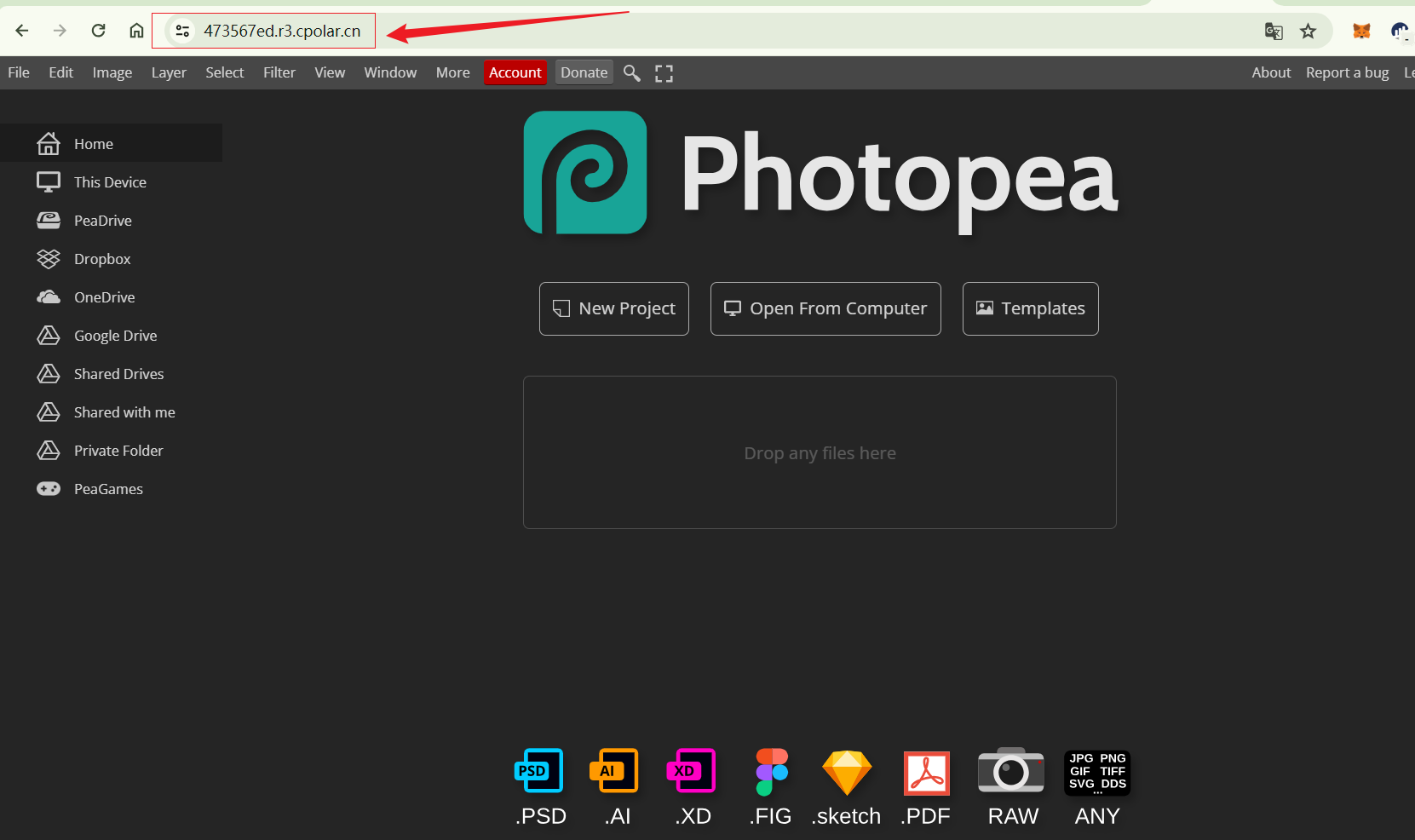
小结
为了更好地演示,我们在前述过程中使用了cpolar生成的隧道,其公网地址是随机生成的。
这种随机地址的优势在于建立速度快,可以立即使用。然而,它的缺点是网址由随机字符生成,不太容易记忆(例如:3ad5da5.r10.cpolar.top)。另外,这个地址在24小时内会发生随机变化,更适合于临时使用。
我一般会使用固定二级子域名,原因是我希望将网址发送给同事或客户时,它是一个固定、易记的公网地址(例如:photopea.cpolar.cn),这样更显正式,便于流交协作。
6. 固定公网地址
由于以上使用Cpolar所创建的隧道使用的是随机公网地址,24小时内会随机变化,不利于长期远程访问。因此我们可以为其配置二级子域名,该地址为固定地址,不会随机变化【ps:cpolar.cn已备案】
注意需要将cpolar套餐升级至基础套餐或以上,且每个套餐对应的带宽不一样。【cpolar.cn已备案】
登录cpolar官网,点击左侧的预留,选择保留二级子域名,设置一个二级子域名名称,点击保留,保留成功后复制保留的二级子域名名称
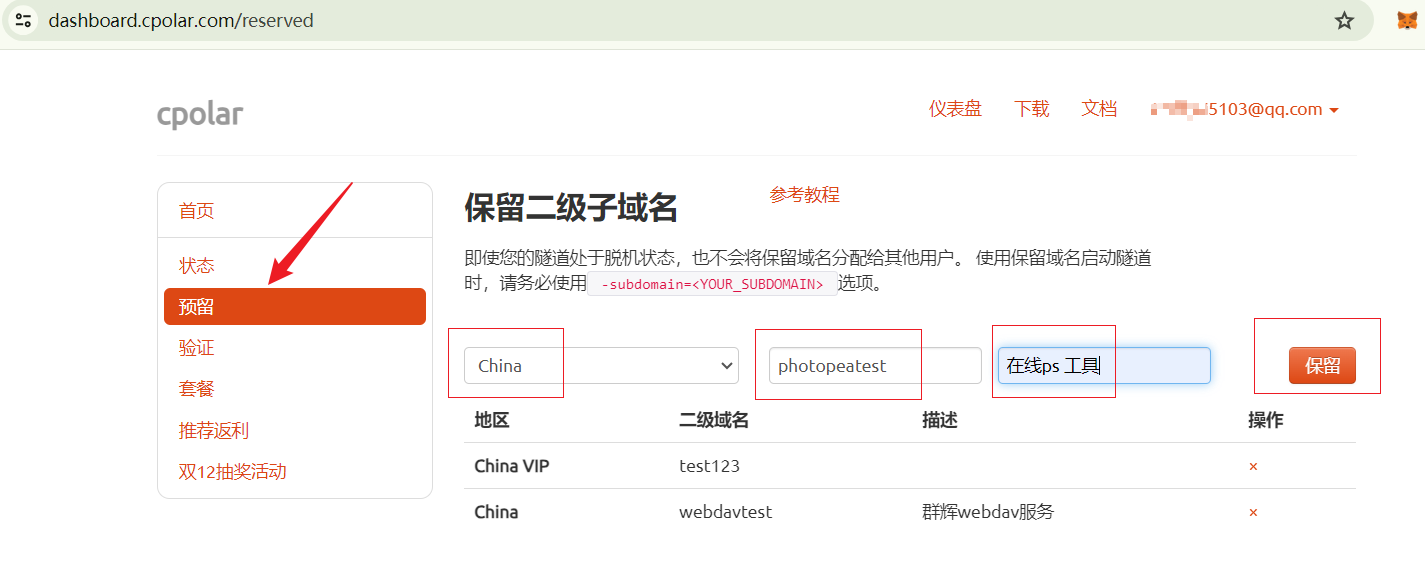
保留成功后复制保留成功的二级子域名的名称
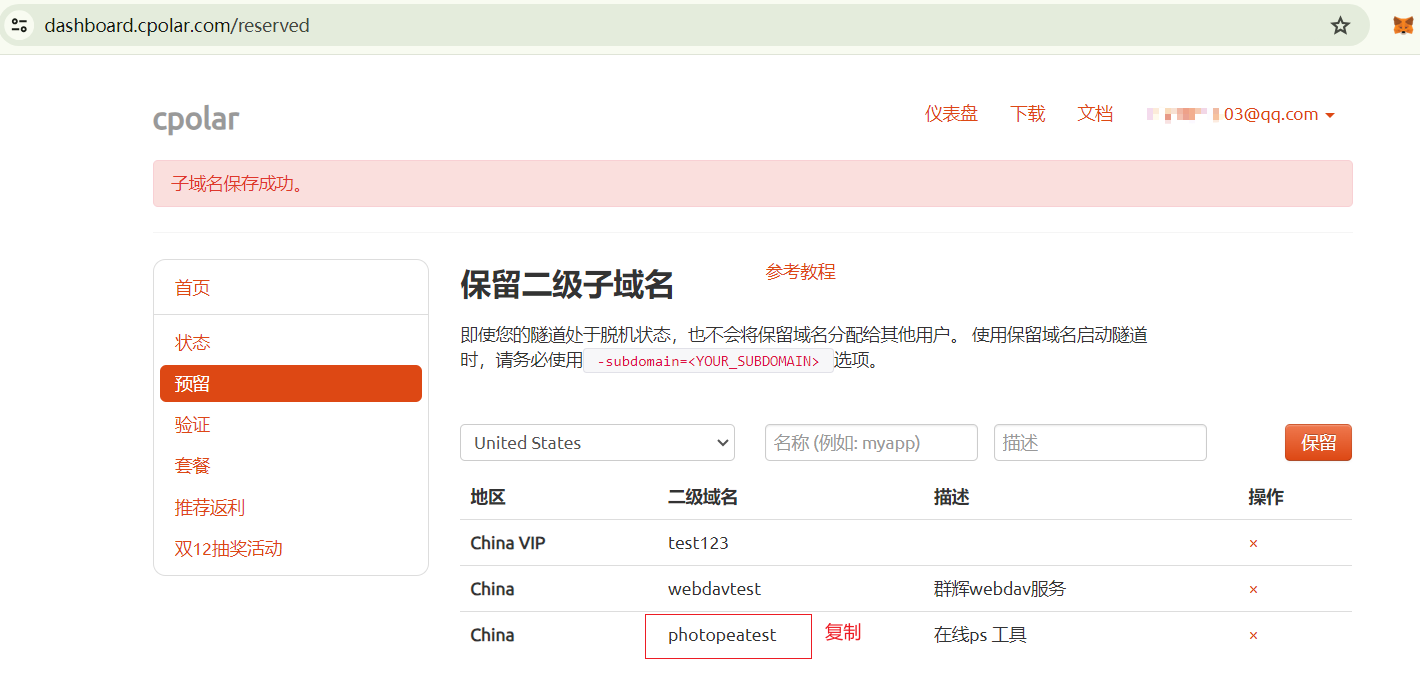
返回登录Cpolar web UI管理界面,点击左侧仪表盘的隧道管理------隧道列表,找到所要配置的隧道,点击右侧的编辑
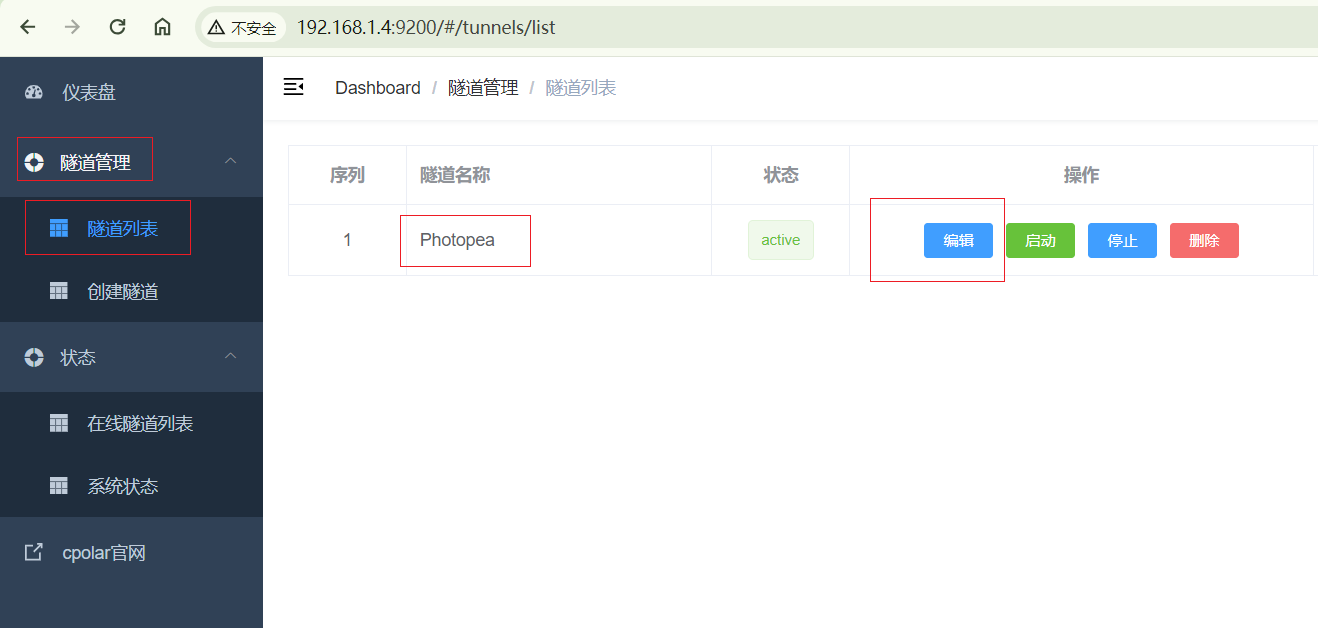
修改隧道信息,将保留成功的二级子域名配置到隧道中
- 域名类型:选择二级子域名
- Sub Domain:填写保留成功的二级子域名
点击更新(注意,点击一次更新即可,不要重复点击)
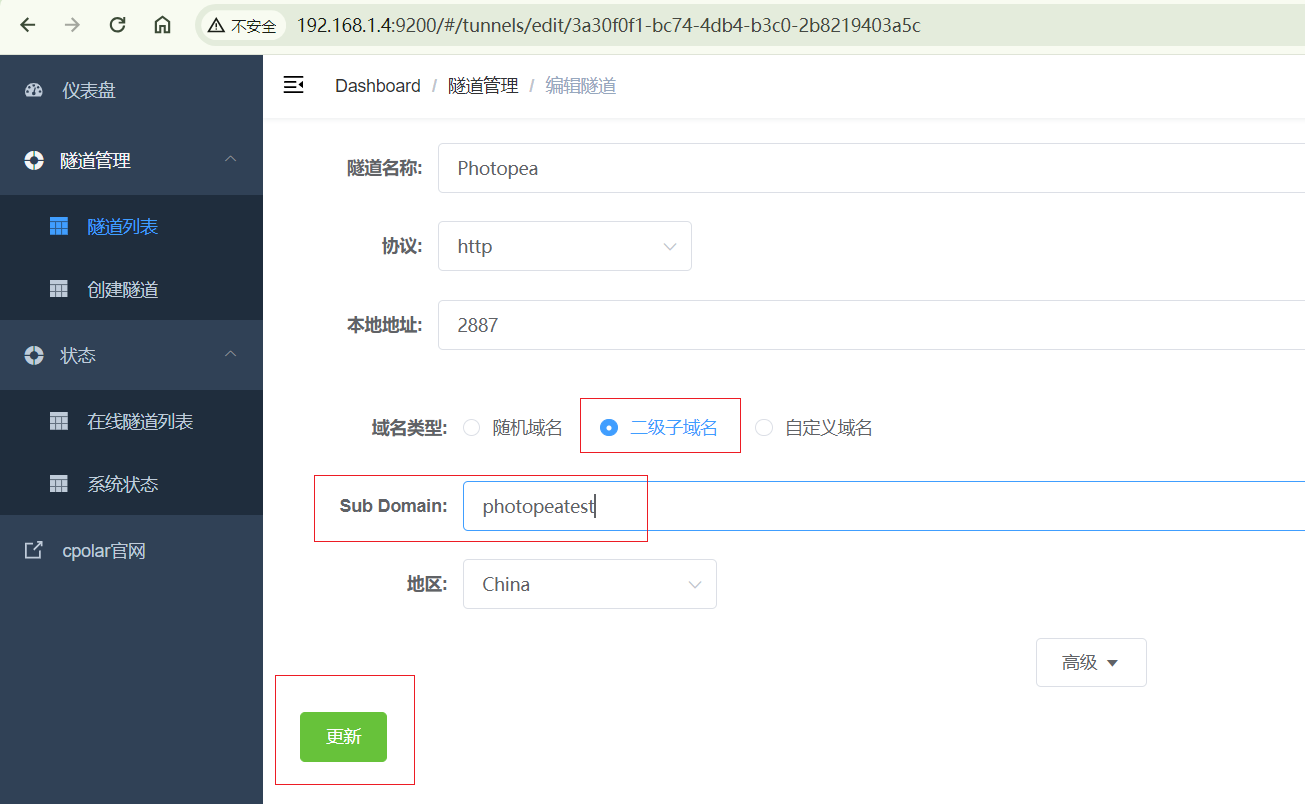
更新完成后,打开在线隧道列表,此时可以看到公网地址已经发生变化,地址名称也变成了固定的二级子域名的名称域名
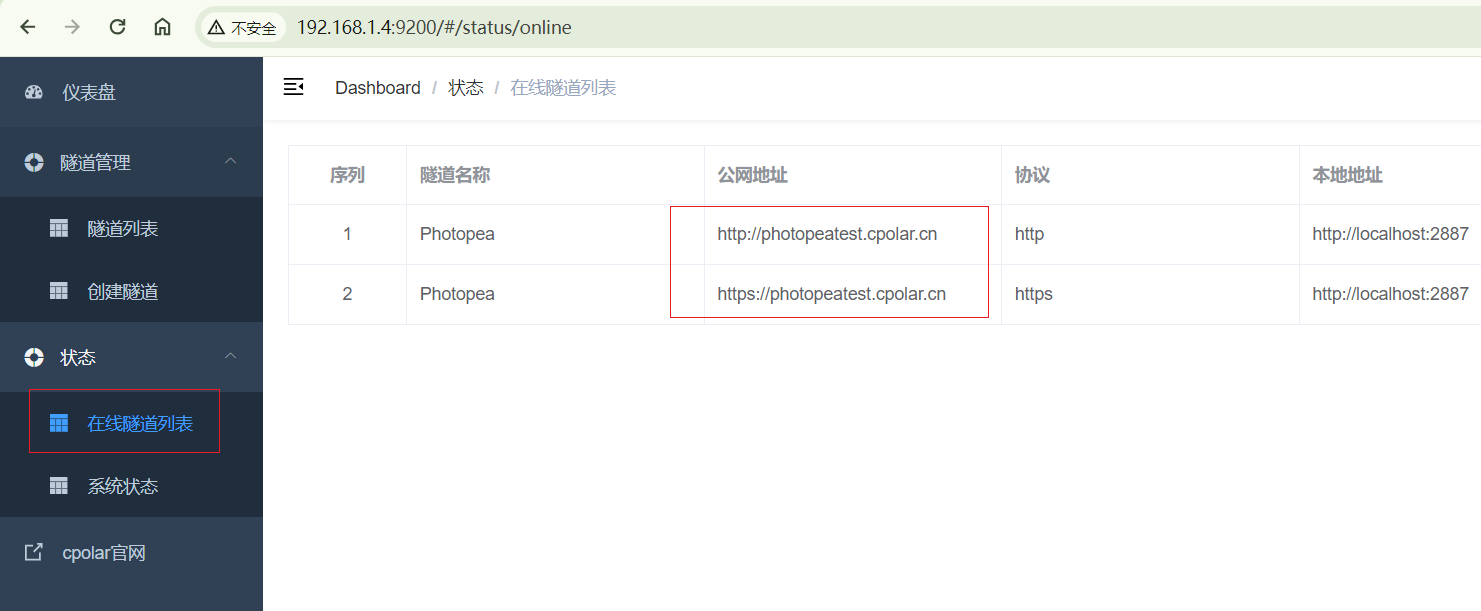
最后,我们使用固定的公网http地址访问,可以看到同样访问成功,这样一个固定且永久不变的公网地址就设置好了!